

Av Vernon Roderick, Senast uppdaterad: January 19, 2024
Nuförtiden är att kunna överföra filer från en enhet till en annan en avgörande färdighet som en användare måste ha. När allt kommer omkring kommer de flesta tekniska uppgifter som du gör på din gadget att ha åtminstone en del där du överför filer.
Men hur som helst, det är inte mycket att oroa sig för eftersom det är ganska enkelt att överföra filer. Det som inte är lätt är att lära sig hur du kan överföra själva apparna.
Den här artikeln kommer att prata om hur Moborobo överför appar från Android till PC och hur du kan göra detsamma. En annan artikel om överföring från Android till PC är använda USB-kabeln för att överföra filer från Android till PC, du kan hänvisa till det. Låt oss börja med att lära oss vad denna Moborobo verkligen är.

Del 1. En översikt av MoboroboDel 2. Moborobo User's ReviewDel 3. Hur Moborobo överför appar från Android till PCDel 4. Bästa alternativet till Moborobo Transfer Apps från Android till PC
Moborobo är en av väldigt få appar där ute som låter användare överföra sina appar från en enhet till en annan. Denna app är mycket sällsynt eftersom endast ett fåtal av dess typ är tillgängliga. När allt kommer omkring är det svårt att överföra appar, än mindre överföra appar från en Android till PC.
Ändå kan den här appen överföra appar mellan smartphones och stationära datorer. Även om så är fallet kan den också överföra filer, men det ska vi inte prata om.
Nu innan vi ser hur Moborobo överför appar från Android till PC, här är en recension av Moborobo så att du vet vad du kan förvänta dig.
Det finns flera delar som du måste känna till om Moborobo. Men eftersom vårt ämne idag är Moborobo överför appar från Android till PC, vi kommer bara att diskutera fyra delar, den Installation, den Erkännande, den Fliken Hem, Och den Fliken Appar.
Låt oss börja med den mest uppenbara delen att börja på.
För det första är installationen av Moborobo-mjukvaran ganska enkel, åtminstone för dem som redan vet vad de ska göra med den här typen av saker. Du behöver bara gå över till deras sida, ladda ner installationsfilen och sedan köra installationsfilen.
Enkelt uttryckt är det inget du kan klaga på med den här delen av recensionen. Nästa avsnitt kommer dock att vara det mest besvärande.
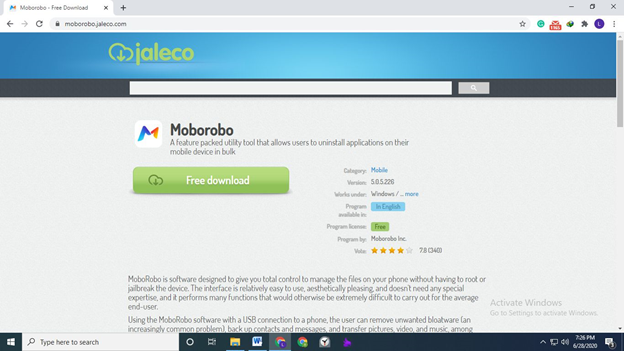
Före allt annat måste programvaran känna igen din Android när den är ansluten. Tyvärr är det inte särskilt lätt.
Det första du måste prova är att ansluta Android till datorn via USB-kabel. För det måste du aktivera USB-felsökning, vilket vi kommer att prata om senare. Det fungerar dock inte alltid.
Om USB-felsökning inte fungerade kan du prova att ansluta de två via WiFi. För att göra detta måste du installera Mobo Daemon-appen på din Android.
Sammantaget är igenkänning besvärande, men det finns bara en liten chans att programvaran misslyckas med att känna igen din Android. Det har trots allt inte en utan två metoder för igenkänning.
Fliken Hem är där du kollar informationen om den anslutna enheten. Det är alltid här du börjar. Sammantaget kan jag säga att Home-gränssnittet är väldigt estetiskt och snyggt. Men det ger inte bara en bra stämning direkt, utan informationen som visas är också till stor hjälp för att ge lite insikter.
Sist men inte minst, fliken Appar.
Som namnet antyder är fliken Appar där du ser alla appar installerade på din Android. Det kan vara värt att notera att inte alla appar kommer att visas, eller åtminstone inte alla standardappar. Vissa kan utelämnas, men du kan vara säker på att alla installerade appar finns där.
Här kan du göra många saker med apparna inklusive vår huvuduppgift som är att överföra dem till din PC. Den har samma format som fliken Hem, så den är lätt att vänja sig vid.
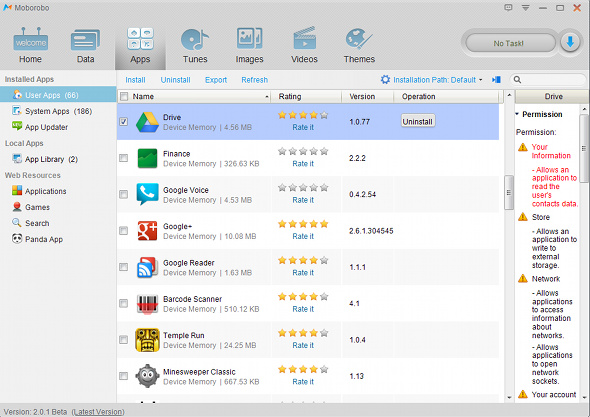
Sammantaget är Moborobo ett väldigt coolt verktyg. I själva verket kan det vara den snyggaste programvaran jag har sett hittills. Dessutom är verktyget bra för dem som vill överföra appar, men jag vet inte om de som är mer intresserade av att överföra filer.
Nu när du vet lite om Moborobo borde det vara ganska lätt att lära sig hur Moborobo överför appar från Android till PC. Även om filöverföring skiljer sig från appöverföring, låt det inte komma till dig. De två är lika på något sätt.
Nedan följer stegen för hur Moborobo överför appar från Android till PC:
Anslut Android-enheten till datorn med en USB-kabel. Se till att Moborobo redan är öppen på datorn. Du bör få ett gränssnitt som nedan. Det kommer att visa lite information om den anslutna Android-enheten, men låt inte informationen överväldiga dig.
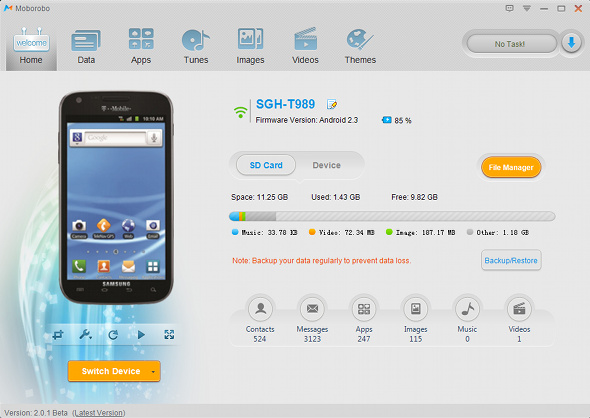
Även om du tekniskt sett kopplade ihop de två, är anslutningen ännu inte helt komplett. Detta beror på att du måste aktivera USB-felsökning på din Android först. Du kan göra detta genom att gå till Inställningar > Om telefon. Tryck på Byggnummer flera gånger tills du blir utvecklare. Gå nu tillbaka en gång och tryck på utvecklare Alternativ. Svep nedåt och aktivera USB felsökning.
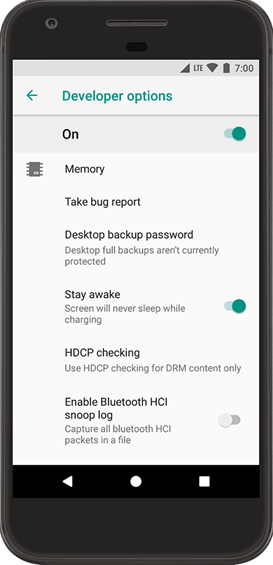
Gå nu till fliken Appar i Moborobo-fönstret. Det kommer att finnas en lista med appar här. Välj de som du vill överföra och se till att deras kryssruta är markerad. Nu när du är klar med att välja alla nödvändiga appar, klicka på Export från toppmenyn.
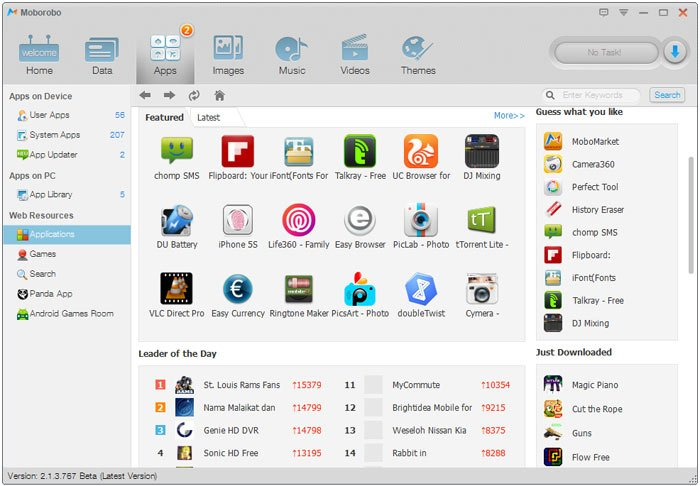
Det är ungefär så Moborobo överför appar från Android till PC. Som du kan se är det väldigt likt när du överför filer med filöverföringsprogram, eller hur?
På tal om vilket, om du någonsin vill överföra filer, är Moborobo inte det bästa valet du har.
För appöverföring är Moborobo ett måste. Men för filöverföring är FoneDog Phone Transfer det bästa alternativet.
FoneDog telefonöverföringkan betraktas som filöverföringens motsvarighet till Moborobo. Det är kapabelt att överföra alla typer av filer från alla typer av lagringsenheter. Dessutom har den några ganska användbara extrafunktioner.
Sammantaget är Moborobo bäst för appöverföring, och FoneDog Phone Transfer är bäst för dataöverföring. Till exempel, överför dina data från Android-enhet till iPhone-enhet.
Telefonöverföring
Överför filer mellan iOS, Android och Windows PC.
Överför och säkerhetskopiera textmeddelanden, kontakter, foton, video, musik på datorn enkelt.
Fullt kompatibel med iOS 17 och Android 14.
Gratis nedladdning

Folk läser också4 snabba metoder för hur man överför filer till iPad utan iTunes3 effektiva sätt att överföra MP3 till iPhone
Vid det här laget borde du redan ha en bra uppfattning om vad Moborobo är och hur Moborobo överför appar från Android till PC. Nu är det dags att hitta situationer där du kan tillämpa det du har lärt dig idag.
Kom ihåg att programvara för appöverföring är mycket sällsynt nuförtiden, men det betyder inte att det kommer att förbli så. Vem vet, kanske filöverföringsprogram kommer att innehålla sin egen version av överföring av appar för att behålla sina klienter.
Lämna en kommentar
Kommentar
Telefonöverföring
Överför data från iPhone, Android, iOS och dator till var som helst utan förlust med FoneDog Phone Transfer. Som foto, meddelanden, kontakter, musik, etc.
Gratis nedladdningHeta artiklar
/
INTRESSANTTRÅKIG
/
ENKELSVÅR
Tack! Här är dina val:
Utmärkt
Betyg: 4.7 / 5 (baserat på 89 betyg)